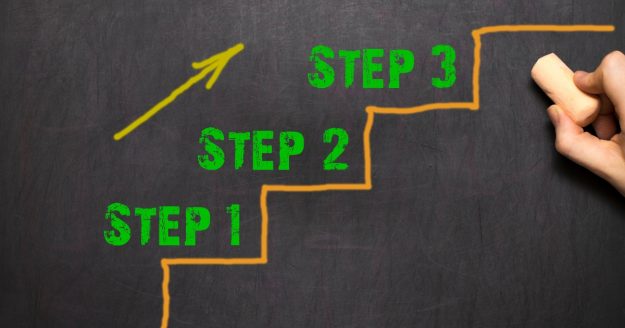LINE広告は、月間9,200万人以上が利用するコミュニケーションアプリ「LINE」で広告配信できる媒体です。
SNSの中でもLINEのみを使う層の大きさとユーザーの年齢層に偏りがないLINEの特徴から、広告配信においては幅広いターゲティングができるという強みがあり、多くの企業が導入しています。
本記事では、LINE広告を導入する際に必要な広告アカウントの開設方法や注意点、広告配信に必要な準備について詳しく開設していきます。
LINE広告についてまとめた記事はこちら!
【2023年最新版】LINE広告とは?LINE広告の特徴やメリットなどを徹底解説!
1.LINE広告アカウントの開設方法3ステップ
LINE広告アカウントは、LINE広告の広告配信を管理するためのものです。
商材ごとに作成する必要があり、グループを作成している場合は、グループの配下に広告アカウントを作成します。
LINE広告アカウントの開設は、以下の3ステップで完了できます。
- アカウントの開設
- アカウントの審査
- LINE Tagの設置
それぞれ解説していきます。
アカウントの開設
LINE広告アカウントの開設は、下記 URL の「オンライン申し込み」をクリックし、LINE ビジネス ID でログインします。
参考:LINE 広告を始めよう|LINE for Business
LINEビジネス ID でログインができたら、手順に沿って広告アカウントの開設をしていきましょう。
まずは、「広告アカウント」タブから「+新しい広告アカウントを作成」をクリックします。
次に、広告主情報や商材情報など各必要事項を入力します。
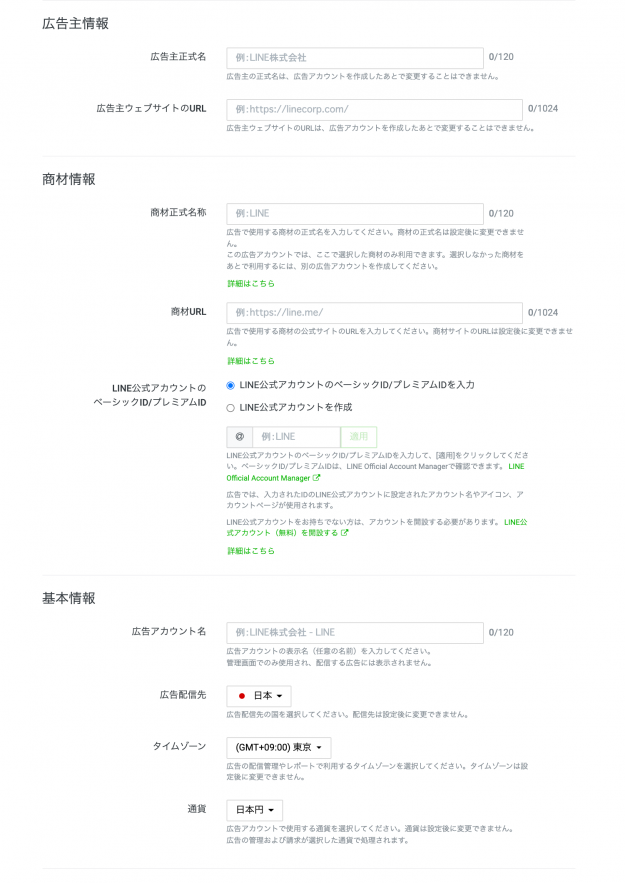
画像引用元:LINE For Business|広告アカウント作成画面
ビジネスマネージャーと連携する場合、組織IDを入力します。
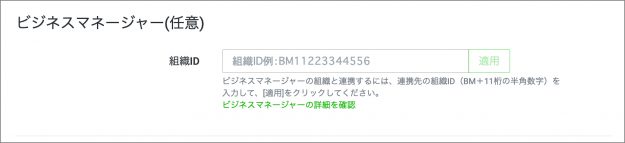
画像引用元:LINE For Business|ビジネスマネージャー連携
ちなみに、ビジネスマネージャーと連携する場合の組織IDは広告アカウントの作成後でも入力できます。
最後に「作成する」を押すれば、広告アカウントの作成は完了です。
アカウントの審査
LINE 広告アカウントを作成したら、入力した商材がLINE広告が定めているポリシーに違反したものではないかの審査に入ります。
LINE 広告が定めているポリシーについては、公式サイトをご確認ください。
参考:LINE for Business|LINE広告審査ガイドライン
もしポリシー違反ではないのに審査落ちしてしまった場合は、否認理由を確認して修正可能であれば修正・再審査を行うようにしましょう。
LINE Tagの設置
LINE Tagは広告の効果測定をおこなうために設定が必要です。LINE 広告アカウントを作成し審査に通過したら、LINE Tagを設置していきましょう。
LINE広告で使用するタグは、「ベースコード」「コンバージョンコード」「カスタムイベントコード」の3つです。
それぞれ以下で説明します。
ベースコード
ベースコードは、サイト内のすべてのページに設置をして、ユーザーの行動を計測するためのタグです。広告配信を行う際に必須のタグで、 アカウントごとに設定する必要があります。
コンバージョンコード
コンバージョンコードは、お問い合わせ完了や購入完了といった広告配信の目的となるコンバージョンを計測するためのタグです。
カスタムイベントコード
カスタムイベントコードは、ユーザーの特定の行動を計測し、広告配信の効果測定やオーディエンスを作成するためのタグです。
2.LINE広告アカウントを開設した後にやること
LINE広告アカウントが開設できたら、まずはコンバージョン設定しましょう。
コンバージョン設定の方法は、以下の2種類あります。
- カスタムコンバージョンでURLを指定する方法
- コンバージョンコードをサイト内に設定する方法
それぞれ以下で説明します。
カスタムコンバージョンでURLを指定する方法
カスタムコンバージョンは、LINE Tag の設置でご紹介したベースコードを基にして設定します。
この方法はベースコードがサイト内すべてのページに設定されていることが前提です。
- 「広告アカウント」 タブにて、カスタムコンバージョンを作成したい広告アカウント名をクリック
- 広告マネージャー画面左上の 「≡」 > 「レポートと計測」 の 「カスタムコンバージョン」 をクリック
- 「カスタムコンバージョン一覧」 の 「+カスタムコンバージョン作成」 をクリック
- カスタムコンバージョン作成画面にて必要項目を入力
- 「保存」 をクリック
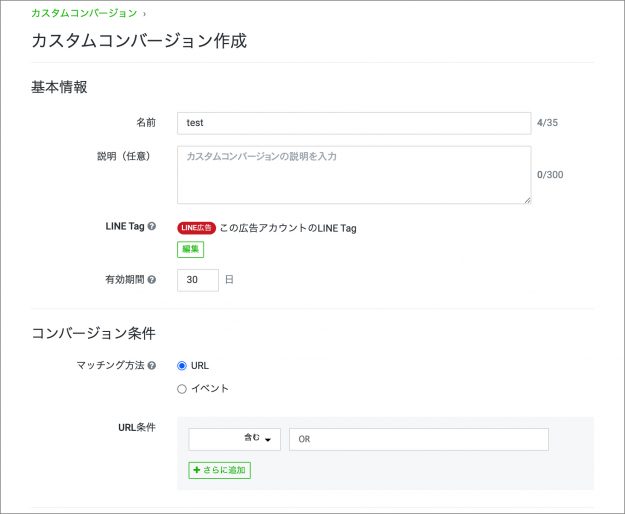
画像引用元:LINE For Business|カスタムコンバージョン作成画面
カスタムコンバージョン名は35文字以内、期間は1〜180日以内で設定します。
コンバージョン条件でマッチング方法に URL を選択し、コンバージョンポイントとなる URLを指定し、保存をクリックすれば、完了です。
コンバージョンコードをサイト内に設定する方法
コンバージョン地点にコンバージョンコードを設置する方法です。
LINE広告で配信した広告をクリックし、コンバージョンコードを設置したページにユーザーが訪問すると、LINE Tagが呼び出され、コンバージョンがカウントされる仕組みです。
3.LINE広告の配信に必要な準備
いよいよLINE広告の配信準備を行います。
LINE広告アカウントは、以下の3階層になっています。
- キャンペーン
- 広告グループ
- 広告
それぞれの階層で設定できる項目が異なりますので、順に説明していきます。
キャンペーン
広告配信するには、まずキャンペーンを作成しましょう。
キャンペーンには目的に応じたさまざまな種類が用意されており、掲載期間、上限予算を管理できます。
キャンペーンの目的の種類
キャンペーンの目的の種類と概要について、以下の表にまとめましたのでご参照ください。
| キャンペーンの目的 | 概要 |
|
ウェブサイトへのアクセス |
Webサイトへのアクセスを増やすことを目的としたキャンペーン |
|
ウェブサイトコンバージョン |
Webサイトの中でのコンバージョンを増やすことを目的としたキャンペーン |
|
アプリのインストール |
アプリのインストール数を増やすことを目的としたキャンペーン |
|
アプリのエンゲージメント |
インストール後のアプリのエンゲージメントイベントを増やすことを目的としたキャンペーン |
|
友だち追加 |
LINE公式アカウントの友だちを増やすことを目的としたキャンペーン |
|
動画の再生 |
動画の再生数を増やすことを目的としたキャンペーン |
|
商品フィードから販売 |
Webサイトを訪れたりアプリを利用した人が興味を示した商品を広告に表示し、商品の認知度アップや購入促進を目的としたキャンペーン |
|
リーチ |
リーチを増やすことを目的としたキャンペーン |
キャンペーンの作成方法
キャンペーンの作成手順は以下のとおりです。
- キャンペーンタブで「+キャンペーンを作成」をクリック
- 利用したいキャンペーンの目的を1つ選択
- 基本情報を入力し、掲載期間と任意設定を設定
- 「保存して広告グループ作成へ」をクリック
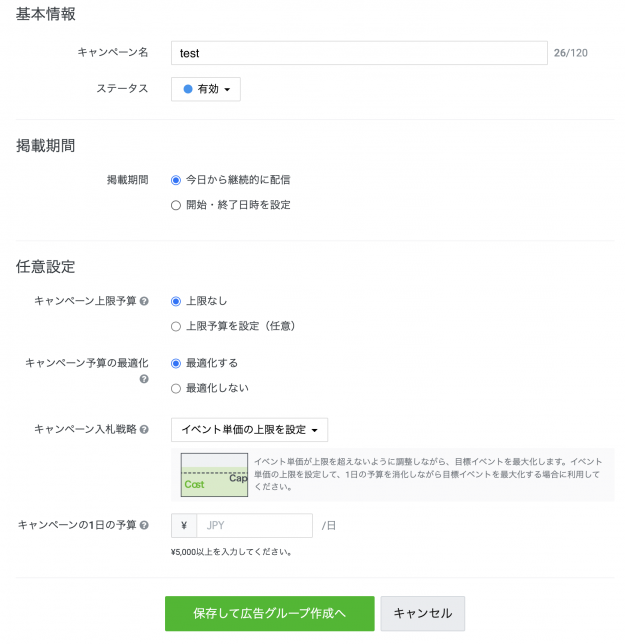
画像引用元:LINE For Business|キャンペーン入力画面
広告グループ
広告グループでは、ターゲットや入札価格や1日の予算を設定できます。
ターゲットの設定は、年齢性別、地域など以外に LINE Tag やユーザーデータを基にしたオーディエンスの利用が可能です。
複数のターゲティングや入札方法で配信する際には、広告グループを分けて作成することをおすすめします。
広告グループの作成方法
広告グループは、以下の2つ方法のうち、どちらかで作成画面を表示させます。
- キャンペーンから引き続き作成する「保存して広告グループ作成へ」
- 広告マネージャーの「広告グループ」タブから「+広告グループを作成」
キャンペーンの作成手順は以下のとおりです。
- 広告グループを作成したいキャンペーンを選択
- 広告グループ名を設定
- ステータスで「利用可能」 か「 一時停止」のどちらかを選択
- 配信目的に応じて、ターゲットを設定
- 広告の配信先を設定 ※「自動配信(推奨)」か「配信先を編集」どちらか
- 最適化と入札にて、入札方法と単価を設定
なお、4のターゲット設定の際に、「詳細ターゲティング」の編集を押すと「趣味・関心」や「行動」、配偶者や子供の有無などの「属性」の設定を行うことができます。
また、予算設定ではキャンペーンの予算設定に加えて広告グループでも予算の設定が可能です。
広告
広告では、広告のテキストや画像、リンク先 URL を設定します。
広告の設定も以下の2つ方法のうち、どちらかで作成画面を表示させます。
- 広告グループから引き続き作成する「保存して広告作成に進む」
- 広告マネージャーの「広告グループ」タブから「+広告を作成」
広告の作成手順は以下のとおりです。
- 任意の広告名をつける
- 広告フォーマットを「画像」「カルーセル」「画像(小)」から選択
- タイトル(20文字以内)を入力
- ディスクリプション(75文字以内)を入力
- ボタンとリンク先を設定
これで広告の作成は完了です。
広告は一度保存をすると、広告名以外は編集ができないので注意しましょう。
入稿サイズ
広告フォーマットのクリエイティブの入稿サイズは以下の表をご参照ください。
| 画像・カルーセル | 1200×628pixel または 1080×1080pixel |
| 画像(小) | 600×400pixel |
| 小サイズの画像 | 1200×628pixel, 1080×1080pixel, 600×400pixel |
小サイズの画像は「広告フォーマット:画像」で選択可能な機能になります。
掲載面
各クリエイティブの掲載面は以下の表をご参照ください。
| 画像 | すべての掲載面 |
| 画像(小)・小サイズの画像 | トークリスト、LINE NEWSの一部 |
4.LINE広告アカウントの設定する上での注意点
LINE広告アカウントの審査には、5営業日程度かかります。さらに広告の審査を合わせると10営業日程かかるため、広告配信まで時間がかかります。
審査に落ちてしまうと、その分広告配信が遅くなってしまうので、こちらで紹介する注意点を確認しておき、余裕をもって準備していきましょう。
LINE広告アカウントを設定する際にまず注意したいのが、審査基準や審査否認となることが多いとされるベーシックID/プレミアムIDです。
以下の条件を満たしていないと審査に通過できません。
- 広告主のベーシックID/プレミアムIDであること
- 代理店の場合は、広告主からベーシックID/プレミアムIDの利用許諾を得ていること
- アカウント表示名及び、プロフィール画像が広告主体者または訴求されるサービスと関連性があること
商材情報に設定するベーシックID/プレミアムIDのアカウント表示名は、以下の4つの条件を満たしている必要があります。
(1)法人⋅団体⋅個人または商品⋅サービスのいずれかの正式名称が必ず含まれていること
(2)実在しない法人⋅団体⋅個人名、または商品⋅サービス名を利用していないこと
(3)事実とは異なるまたは誤認を招くような内容の文字列を使用していないこと
(4)当社または関連会社の商品⋅サービスと誤認されるような表示名ではないこと
引用元:LINE for Business|LINE広告審査ガイドライン
また、そもそも出稿できない業種・サービスがありますので、こちらも事前に確認しておきましょう。
・宗教関連
・ギャンブル関連、パチンコ等(公営競技・公営くじは除く)
・アダルト関連
・出会い系、マッチングサイト等(一部当社が認めた場合を除く)
・連鎖販売取引
・探偵業
・たばこ、電子タバコ
・武器全般、毒物劇物
・政党
・公益法人、NPO/NGO、社団法人(一部当社が認めた場合を除く)
・生体販売
・整骨院、接骨院、鍼灸院等
・未承認医薬品⋅医療機器等
・消費者金融などの貸金業、質屋(一部当社が認めた場合を除く)
・ネット関連ビジネス(情報商材、自己啓発セミナー等)
・募金、寄付、クラウドファンディング等の資金調達(一部当社が認めた場合を除く)
・その他弊社が不適合と判断した業種⋅業態、商品⋅サービス引用元:LINE for Business|【LINE広告】出稿対象外となる業種・サービスについて
まとめ
今回は、LINE広告の広告アカウントの設定方法について紹介しました。
LINE広告は幅広い層をターゲットに広告配信ができるというメリットがあります。
また、LINE公式アカウントを利用している方にとっては、広告アカウントとの連携で「友だち」に基づいたオーディエンスを作成できるという点も魅力といえるでしょう。
この機会にぜひ活用してみてください。